Python을 시작하는 지인으로부터 초보자는 Python 세팅을 어떻게 할지 문의가 있었습니다.
저 자신조차도 독학하여 사용 중이고 비개발자여서 특별할 것도 없고 도움이 될지 모르겠으나 간략히 글을 남겨봅니다.
Python 설치 후, VC(Visual Studio Code) 를 사용하고 있습니다. 저와 같은 환경이라면 이 글을 무시해주세요! 😂
Python 설치
당연하게도 Python 설치가 필요합니다. https://www.python.org/downloads/ 에 접속하여 다운로드합니다.
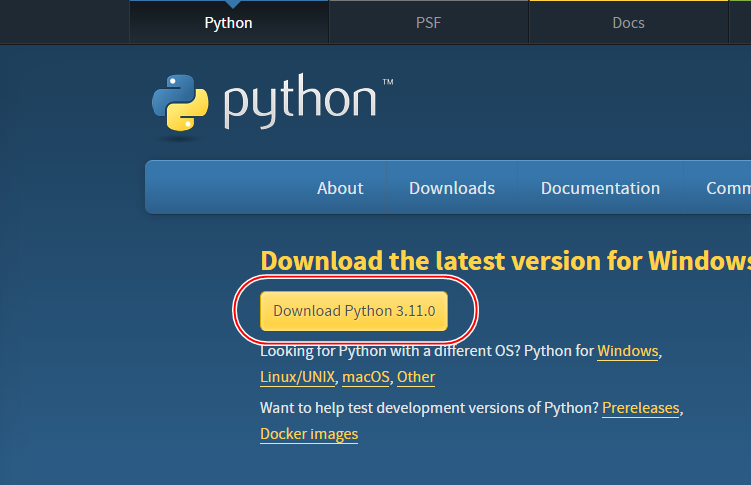
특별한 경우가 아니라면 위 화면에서 다운로드를 통해 받은 파일로 설치하시면 됩니다.
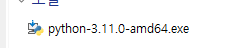
실행하시면 아래와 같이 설치 준비 화면이 나옵니다.
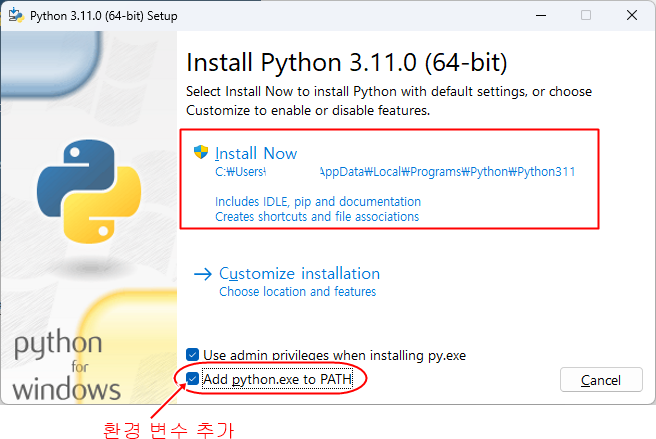
환경 변수 추가해주시고 특별한 일 없다면 "Install Now"로 설치해줍니다.
이후, Windows 검색창에서 "cmd"를 실행하여 콘솔에서 "python"을 입력합니다.

위와 같이 어느 경로에서나 python 대기화면으로 넘어간다면 준비가 완료되었습니다.
VC(Visual Studio Code) 설치
Visual Studio Code를 설치합니다. https://code.visualstudio.com/에 가시면 바로 다운로드 버튼이 있습니다.

셋업 파일을 다운로드하고 설치를 진행합니다.

설치 후, 실행하시면 보통 아래와 같이 빈 페이지가 나옵니다.

VC의 "확장"메뉴에서 Python을 설치해줍니다.
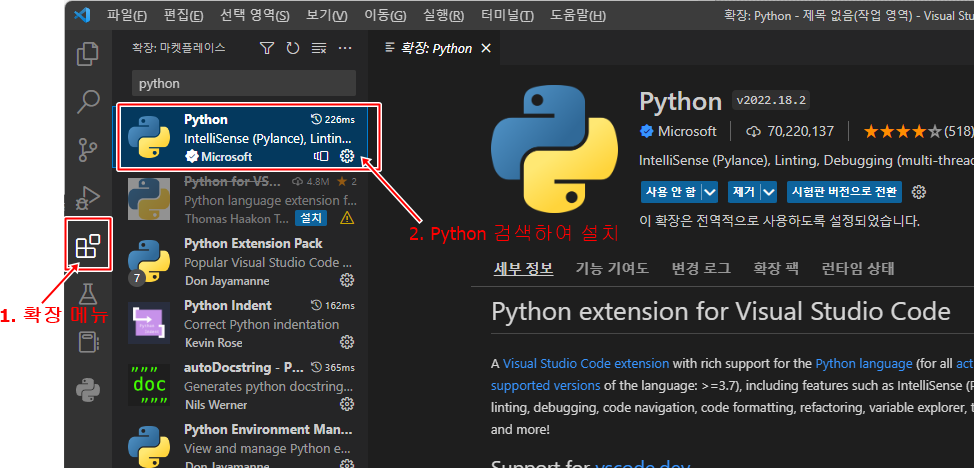
이제 "새 파일"을 만들어서 아주 간략한 Python 스크립트를 실행해보겠습니다.
- Python을 연습할 폴더를 생성합니다.
- 작업 영역에 생성한 폴더를 추가합니다.

폴더를 추가하면 폴더명으로 작업 영역이 추가됩니다.

작업 영역에서 우클릭하여 "새 파일"을 선택하고 확장자를 py로 생성합니다.

Hello,World. 를 출력하기 위해 아래와 같이 코드를 입력했습니다.
print("Hello,World.")
우측 상단의 실행 버튼(▷)을 눌러 실행하겠습니다.

축하드립니다. 아주 짧은 코드로 세상에 안녕을 말했습니다.
이제 코드 작성과 실행을 반복하며 즐거운 파이썬 생활을 시작할 수 있게 되었습니다.
'Python > 보관' 카테고리의 다른 글
| [Python/파이썬] 리스트 안의 리스트(List)를 딕셔너리(dictionary)로 변환 (0) | 2023.04.01 |
|---|---|
| [Python/파이썬] Python 패키지 - PIP, PyPI (0) | 2022.11.23 |
| [Python/파이썬] CPU 개수 확인 (multiprocessing) (0) | 2022.11.15 |
| [Python/파이썬] 실행 시간 측정 (0) | 2022.11.14 |